So senden Sie automatisierte Benachrichtigungen, die tatsächlich funktionieren
Veröffentlicht: 2022-12-28Suchen Sie nach einer Anleitung zum Senden automatischer Benachrichtigungen?
Automatisierte Benachrichtigungen sind einzelne Web-Push-Benachrichtigungen oder eine Reihe von Push-Benachrichtigungen, die im Hintergrund weiterlaufen. Im Gegensatz zu Push-Benachrichtigungen funktionieren sie ohne manuelles Eingreifen Ihrerseits. Sie können sie einfach einmal einrichten und sie werden für immer funktionieren.
Aber welche Benachrichtigungen sollten Sie senden? Woher wissen Sie, ob sie für Ihr Unternehmen arbeiten? Und wie fängst du an?
In diesem Artikel zeigen wir Ihnen, wie Sie mit einfachen, umsetzbaren Tricks Traffic und Verkäufe per Autopilot ankurbeln können.
Klingt gut? Tauchen wir einfach ein.
Broadcast vs. getriggerte vs. automatisierte Benachrichtigungen
Broadcasts sind Push-Benachrichtigungen, die Sie als einzelne Benachrichtigung versenden. Sie können sie planen, aber sie werden nur einmal ausgelöst. Ausgelöste Kampagnen umfassen das Einrichten einer Push-Benachrichtigung, das Definieren eines Auslösers zum Auslösen und einen Workflow zum Steuern der Planung. Automatisierte Benachrichtigungen sind eine Reihe von Benachrichtigungen, die automatisch zu bestimmten oder wenn bestimmte Bedingungen erfüllt sind.
Von außen sehen sie praktisch gleich aus. Der entscheidende Unterschied besteht darin, dass Trigger-Kampagnen viel flexibler und anpassbarer sind. Wenn Sie bedenken, dass Push-Benachrichtigungen viel weniger kosten als die meisten anderen Kanäle, dann sind getriggerte Kampagnen der richtige Weg.
Die meisten getriggerten Kampagnen erfordern jedoch etwas Erfahrung mit der Entwicklung. Sie müssen eine API verwenden, um ausgelöste Benachrichtigungen optimal zu nutzen. Wenn Sie neugierig sind, lesen Sie unseren Artikel über E-Commerce-Push-Benachrichtigungen für eine bessere Vorstellung.
Welchen Dienst sollten Sie verwenden, um automatisierte Benachrichtigungen zu senden?
Beginnen wir damit, dass die meisten „kostenlosen Push-Benachrichtigungsdienste“ tatsächlich kostenlose Testversionen sind. Einige der hier aufgeführten Anbieter sind Testsoftware, während andere einen für immer kostenlosen Plan haben, für den Sie sich entscheiden können.
Es gibt einige andere Freemium-Optionen wie Firebase Cloud Messaging (FCM), aber das ist überhaupt keine gute Option. Lesen Sie mehr darüber, warum FCM nicht mit einem Dienstanbieter wie PushEngage konkurrieren kann. Aber im Moment nehmen Sie einfach unser Wort und springen Sie zu den besseren Optionen.
Wir empfehlen die Verwendung von PushEngage.
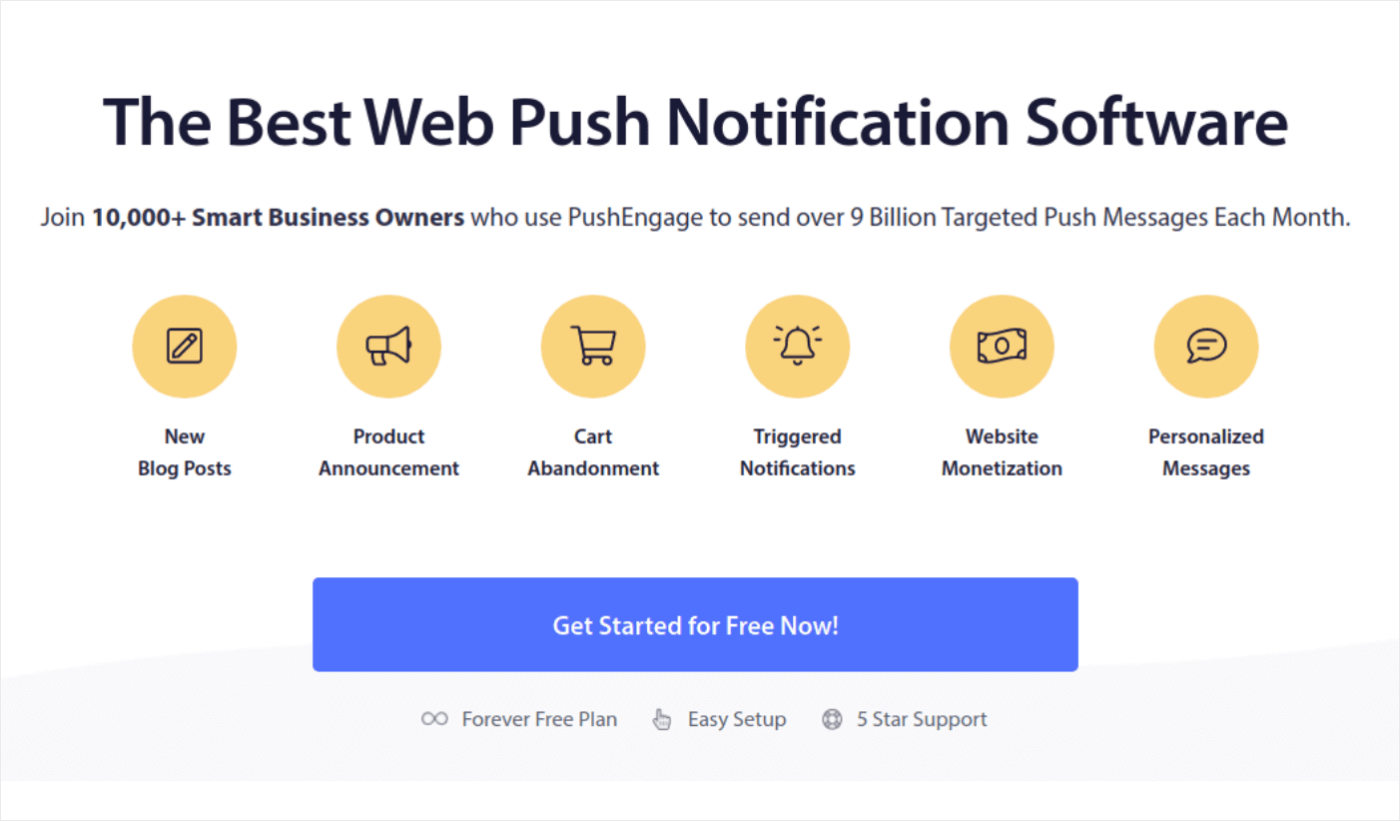
PushEngage ist der beste Push-Benachrichtigungsdienst der Welt. Und wir reden nicht nur über die kostenlose Version. Es ermöglicht Ihnen, sich mit Besuchern zu verbinden, nachdem sie Ihre Website mit gezielten Push-Nachrichten verlassen haben.
Wieso den? Es ist…
- Supereinfache Einrichtung für Anfänger und Fortgeschrittene;
- Gültig auf HTTP- und HTTPS-Sites;
- Haben Sie eine Reihe von automatisierten Push-Benachrichtigungskampagnen, die Sie verwenden können (in den kostenpflichtigen Versionen);
- Voller Optionen zum Senden personalisierter Push-Benachrichtigungen (in der kostenpflichtigen Version);
- Ausgestattet mit Zielverfolgung und erweiterten Analysen (in der kostenpflichtigen Version);
Und das kratzt gerade mal an der Oberfläche. Schauen Sie sich die vollständige Liste der Funktionen von PushEngage an, bevor Sie fortfahren.
Aber das Attraktivste an PushEngage ist, dass Sie mit einem für immer kostenlosen Plan beginnen können. Und Sie können es verwenden, um Ihr Geschäft mit mehreren Anpassungsoptionen tatsächlich auszubauen.
Die kostenlose Version erlaubt bis zu 200 Abonnenten und 30 lebenslange Benachrichtigungen. Das ist gut genug, um Ihr Unternehmen an einen Punkt zu bringen, an dem Sie sich die kostenpflichtigen Pläne, die bei 9 $/Monat für 100.000 Abonnenten beginnen, problemlos leisten können.
Und machen Sie sich keine Sorgen, wenn Sie absolut nichts über Codierung wissen. Sie können PushEngage mithilfe einer der vielen Installationsanleitungen für jede Website und jedes CMS installieren.
So senden Sie automatische Benachrichtigungen
Nachdem Sie nun wissen, was automatische Benachrichtigungen sind und welchen Dienst Sie benötigen, um sie zu senden, ist es an der Zeit, sich anzusehen, wie Sie verschiedene Benachrichtigungen senden. Aus praktischen Gründen sprechen wir hier nicht über benutzerdefinierte ausgelöste Kampagnen, die Sie mithilfe eines API-Dienstes erstellen können. Wenn Sie mehr an benutzerdefinierten Benachrichtigungen interessiert sind, sollten Sie sich unsere Dokumentation ansehen.
#1. Automatisierte Willkommens-Push-Benachrichtigung
Eine Willkommensbenachrichtigung ist eine einfache Push-Benachrichtigung, die jeden neuen Abonnenten zu schätzen wissen soll.
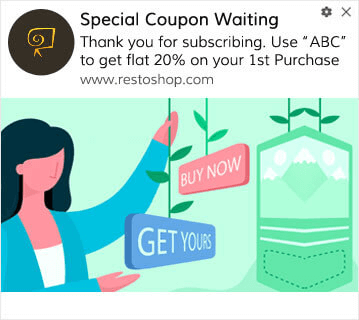
Sie können auch ein Angebot oder Geschenk zum Abonnieren Ihrer Push-Benachrichtigungen erhalten. Dies ist bei vielen unserer Kunden ziemlich üblich. Sie können Ihre Willkommens-Push-Benachrichtigungen verwenden, um:
- Teilen Sie einen Willkommensgutschein
- Bieten Sie Premium-Funktionen an
- Senden Sie eine kostenlose Lieferung
- Bieten Sie kostenlose Geschenke an
- Integrieren Sie Ihren Abonnenten mit einer exemplarischen Vorgehensweise
Lassen Sie uns nun Ihre erste Willkommens-Push-Benachrichtigung mit PushEngage einrichten.
So aktivieren Sie Willkommensbenachrichtigungen in PushEngage. Gehen Sie zum PushEngage-Dashboard und gehen Sie zu Kampagne » Drip-Autoresponder und klicken Sie auf Neuen Drip-Autoresponder erstellen :

Benennen Sie dann Ihre Kampagne (wir empfehlen so etwas wie Welcome Drip) und wählen Sie unter Content die Option „ Benachrichtigung sofort nach Anmeldung des Benutzers senden “ aus:
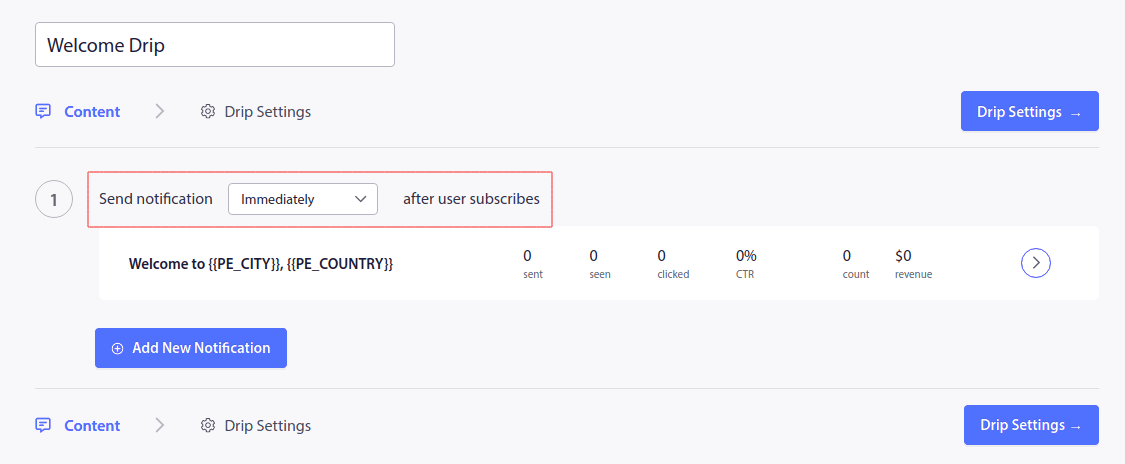
An dieser Stelle können Sie auf den Pfeil neben der Benachrichtigung klicken, um den Inhalt Ihrer Benachrichtigung zu bearbeiten. Wenn Sie einen Premium- oder Enterprise-Plan mit PushEngage haben, können Sie mehr als eine Benachrichtigung hinzufügen, um eine Folge automatischer Willkommensnachrichten zu erstellen. Klicken Sie einfach auf Neue Benachrichtigung hinzufügen und bearbeiten Sie den Inhalt.
Wenn Sie fertig sind, klicken Sie auf Drip-Einstellungen und wählen Sie die Option, Ihre Willkommenskampagne an alle Abonnenten zu senden:
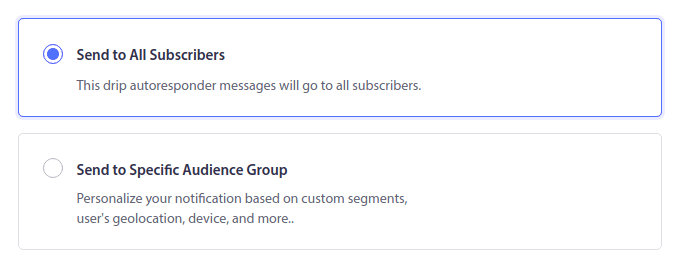
Scrollen Sie dann nach unten, um Ihre eigenen UTM-Parameter festzulegen, um die Push-Benachrichtigungen zu verfolgen:
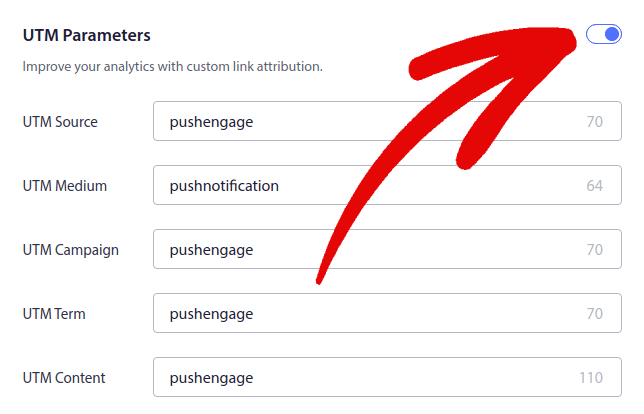
Und wenn Sie fertig sind, scrollen Sie wieder nach oben und klicken Sie auf die Schaltfläche Autoresponder aktivieren:
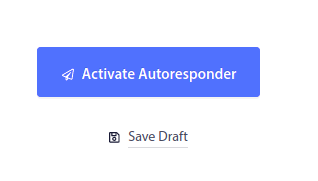
Jetzt wissen Sie, warum Willkommens-Push-Benachrichtigungen wichtig sind. Sie wissen auch, wie Sie es einrichten. Machen Sie weiter und aktivieren Sie Willkommens-Push-Benachrichtigungen, um neue Abonnenten erneut zu gewinnen, oder sehen Sie sich diesen Artikel über Website-Begrüßungsnachrichten an, um sich inspirieren zu lassen.
#2. Kampagnen für aufgegebene Warenkörbe
Der Warenkorbabbruch tritt auf, wenn ein potenzieller Kunde ein Produkt in den Warenkorb legt und den Bestellvorgang nicht abschließt.
Ihre Aufgabe ist es, den Warenkorbabbruch so weit wie möglich zu reduzieren.
Eine Möglichkeit, Ihre verlorenen Verkäufe zurückzugewinnen, ist die Verwendung von Push-Benachrichtigungskampagnen für Warenkorbabbrüche. Kampagnen zur Wiederherstellung von Warenkorbabbrüchen richten sich an Abonnenten mit einem verlassenen Warenkorb und senden ihnen Follow-ups, Erinnerungen, Angebote, Coupons und Rabatte.
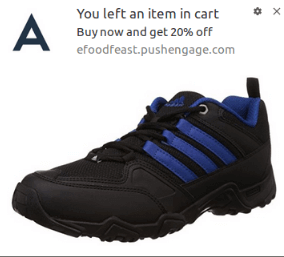
Es ist eine einfache Idee: So viele Menschen wie möglich dazu bringen, etwas zu kaufen.
Push-Benachrichtigungen zu Warenkorbabbrüchen haben einen sehr realen Einfluss auf Ihr Endergebnis. Zum Beispiel erzielt WickedWeasel 2.000 bis 4.000 US-Dollar pro Woche an zusätzlichen Verkäufen durch seine Push-Kampagne zum Verlassen des Einkaufswagens.
Lassen Sie uns jetzt loslegen und Ihre allererste Kampagne zum Verlassen des Einkaufswagens mit PushEngage einrichten.
Gehen Sie zum PushEngage-Dashboard und gehen Sie zu Kampagne » Triggered Campaigns und klicken Sie auf Create New Triggered Campaign :
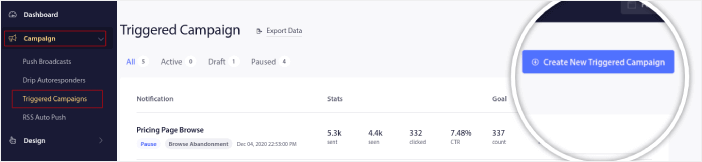
Wählen Sie dann die Vorlage Warenkorbabbruch aus und klicken Sie auf Neu erstellen :
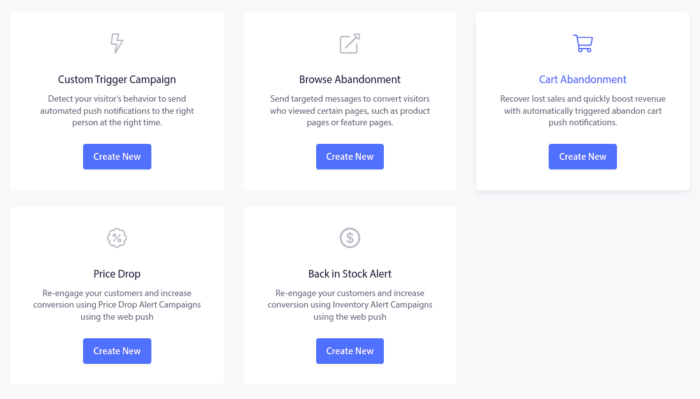
Und Sie können damit beginnen, einen Autoresponder für aufgegebene Warenkörbe zu erstellen. Auf der Registerkarte Inhalt können Sie eine Reihe von Push-Benachrichtigungen erstellen:
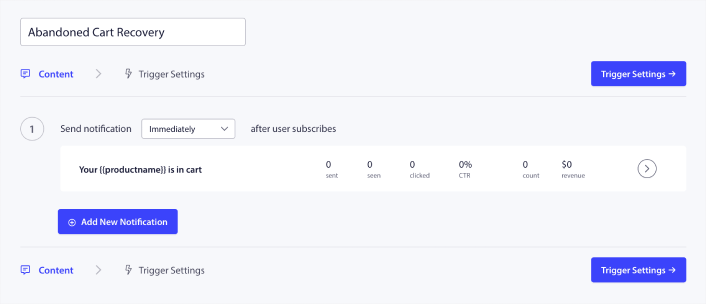
Um eine Benachrichtigung zu bearbeiten, klicken Sie einfach auf die Pfeilspitze daneben und Sie können die Push-Benachrichtigung anpassen:
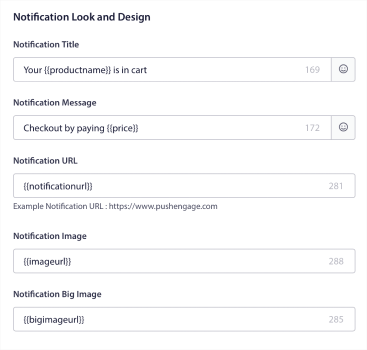
Weitere Tutorials finden Sie in diesem Artikel zum Einrichten von Push-Benachrichtigungen für abgebrochene Warenkörbe.
#3. Durchsuchen Sie Abbruchkampagnen
Browser-Abbruch ist genau das, wonach es sich anhört. Es ist, wenn ein Website-Besucher Ihre Website durchsucht und beschließt, plötzlich zu gehen. Diese Vorfälle werden von anderen Anbietern auch als Trichterabbruch bezeichnet.
Der Abbruch des Browsens ist in fast jeder Branche ein sehr häufiges Ereignis.
Und es ist wirklich schwierig, es zu reduzieren oder zu kontrollieren, weil es keine Möglichkeit gibt, einen zufälligen Benutzer dazu zu bringen, auf Ihrer Website zu bleiben. Hier sind Kampagnen zum Verlassen des Browsers so mächtig.
Hier ist ein Beispiel für Push-Benachrichtigungen zu Browserabbrüchen für einen Publisher:
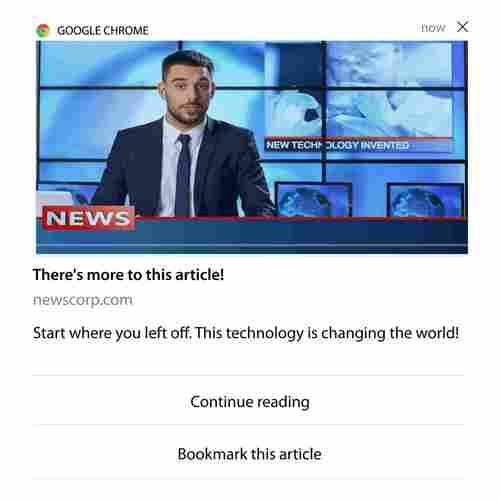
Das Beeindruckende an PushEngage ist, dass Sie Kampagnen für so ziemlich jede Branche einrichten können. Sie können also auch Push-Benachrichtigungen über den Abbruch des Surfens für SaaS- und Reise-Websites senden.
Wie richten Sie Kampagnen zum Verlassen des Browsers ein?
Beim Verlassen des Warenkorbs gibt es einen sehr klaren Parameter zum Auslösen Ihrer Push-Benachrichtigungen. Für den Abbruch des Browsens sollten Sie Parameter berücksichtigen wie:
- Produkt zur Wunschliste hinzugefügt
- Dasselbe Produkt mehr als X Mal angesehen
- Mehr als X Produkte in derselben Kategorie durchsucht
- Die Website wurde nach einem bestimmten Produkt durchsucht
- Blieb mindestens X Minuten vor Ort, bevor du abpralltest
Die Idee hinter dieser Kampagne für eine E-Commerce-Website ist es, den Abonnenten dazu zu bringen, das Produkt in seinen Warenkorb zu legen. Für Publisher könnte es ein Klick oder ein Download auf den Artikel sein, den sie gerade lesen.
Gehen Sie erneut zum PushEngage-Dashboard und gehen Sie zu Kampagne » Ausgelöste Kampagnen , um eine neue ausgelöste Kampagne zu erstellen:

Erstellen Sie dann eine neue Browse Abandonment-Kampagne, indem Sie auf die Schaltfläche Create New klicken:
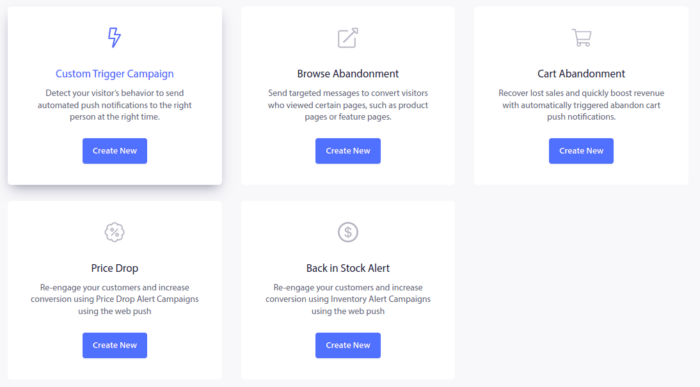
Als Nächstes können Sie Ihre gesamte Abfolge von Push-Benachrichtigungen zusammen mit einer Verzögerung zwischen den einzelnen Benachrichtigungen einrichten:
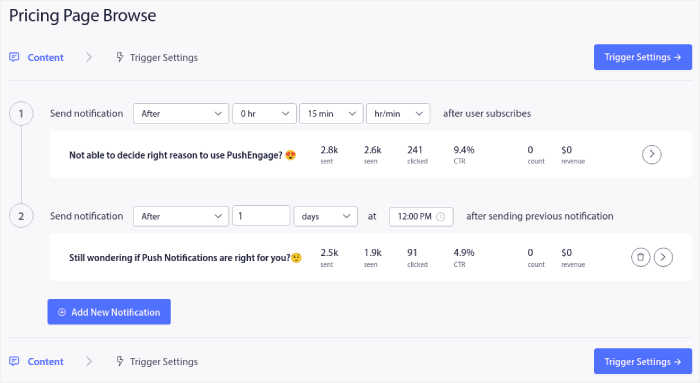
Wenn Push-Benachrichtigungen neu für Sie sind, sollten Sie sich unseren Artikel über Best Practices für Push-Benachrichtigungen ansehen. Wenn Sie mit dem Inhalt Ihrer Push-Benachrichtigung zufrieden sind, klicken Sie auf Auslösereinstellungen . Sie werden sehen, dass die Bedingungen für eine Kampagne zum Verlassen des Browsers in der Sequenz vorkonfiguriert wurden.
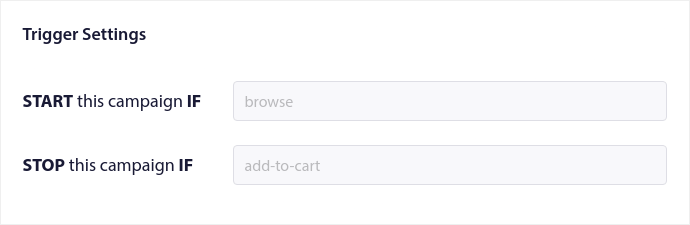
Klicken Sie auf die Schaltfläche „ Integrationscode “, um das Code-Snippet abzurufen, das Sie zum Einbetten der Kampagne zum Verlassen des Browsers auf Ihrer Website benötigen.

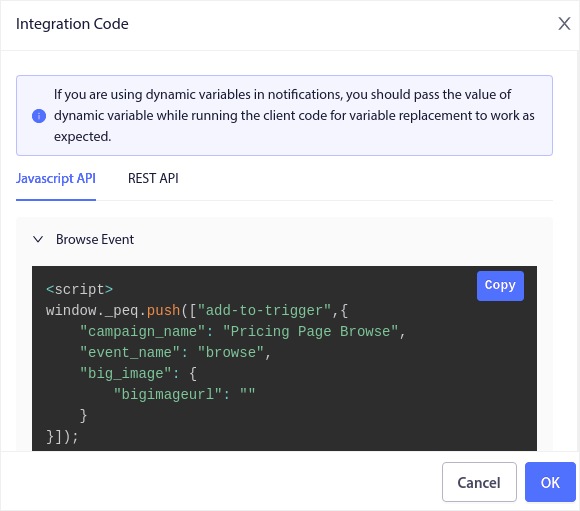
Kopieren Sie dann den Code und fügen Sie ihn in Ihre Website ein. Sie möchten diesen Code in den HTML- <head> -Abschnitt der Seite einfügen, die Sie verfolgen möchten. Klicken Sie abschließend auf die Schaltfläche Triggered Campaign aktivieren:
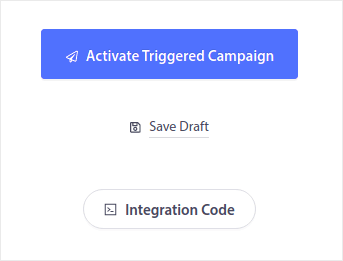
Und du bist fertig!
#4. RSS-Feed-Kampagnen
Mit RSS Auto Push können Sie Ihre Benachrichtigungen per RSS automatisieren.
PushEngage prüft alle 10 Minuten, ob ein neuer Beitrag zu Ihrem RSS-Feed hinzugefügt wurde. Wenn ein neuer Beitrag gefunden wird, wandelt PushEngage ihn in eine Push-Benachrichtigung um und sendet sie an alle Ihre Abonnenten. Das Beste daran ist, dass es auf vollständigem Autopiloten passiert.
RSS-Feed-Kampagnen sind perfekt für Verlage und Nachrichtenseiten:
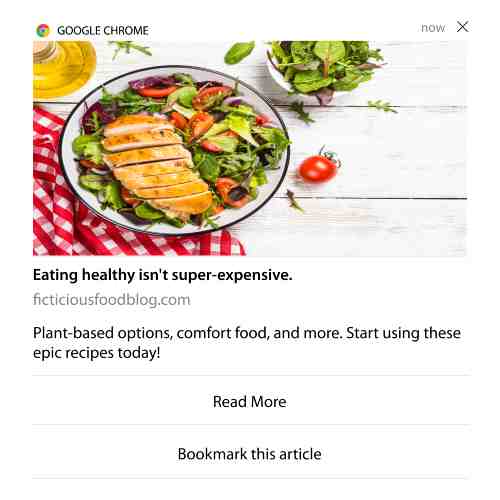
Wenn Sie ein großer Publisher sind und alle 30 Minuten mehr als 1 Post veröffentlichen, behält PushEngage eine Verzögerung von 5 Minuten zwischen 2 Post-Benachrichtigungen bei.
Bevor wir fortfahren, sollten Sie diesen Artikel über die Verwendung von RSS-Feeds lesen, um weitere epische Tipps und Tricks zu erhalten.
Lassen Sie uns jetzt eine RSS-Feed-Kampagne auf PushEngage einrichten.
Gehen Sie zu Kampagne » RSS Auto Push und schalten Sie es einfach ein:
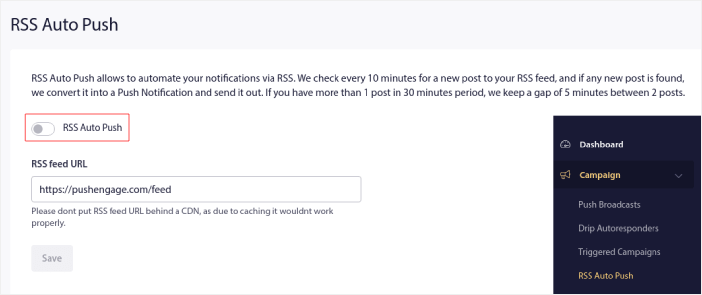
Sie müssen Ihre RSS-Feed-URL einfügen. Für eine WordPress-Site hat es normalerweise das folgende Format:
https://examplesite.com/feed
Klicken Sie dann auf RSS überprüfen. Klicken Sie abschließend auf Speichern .
Das ist es! Du bist fertig. Jedes Mal, wenn Sie einen neuen Beitrag veröffentlichen, wird dieser automatisch an alle Ihre Abonnenten gesendet.
#5. Automatisierte Benachrichtigungen über erneute Engagements
Sie können automatisierte Re-Engagement-Kampagnen für Abonnenten einrichten, die eine Zeit lang nicht mit Ihren Inhalten interagiert haben.
Aber warum würdest du es überhaupt tun?
Wie wäre es damit:
- Die Kosten für die Gewinnung neuer Kunden sind 5-mal höher als die Kosten für die Bindung bestehender Kunden
- Es ist einfach, ein bekanntes Publikum anzusprechen und weiterzuvermarkten, dessen persönliche Vorlieben wir bereits kennen.
- Auf lange Sicht bringen engagierte Kunden dem Unternehmen mehr Geschäft als jemand, der sich kaum mit Ihrer Marke verbindet.
Ofertia konnte seine Stammnutzer um 39 % steigern, indem es Push-Benachrichtigungen mit personalisierten Angeboten nutzte. Sie sind auch nicht die Einzigen. Sie können dies für eine E-Commerce-Website mit großer Wirkung verwenden:

Es gibt viele Möglichkeiten, Ihre Abonnenten erneut anzusprechen.
Aber eine der effektivsten Möglichkeiten ist die Segmentierung. Mit dynamischen Segmenten können Sie viel über Ihre Abonnenten herausfinden und ihnen personalisierte Inhalte senden, die sie lieben werden.
Gehen Sie in Ihrem PushEngage-Dashboard zu Segmentierung und erstellen Sie ein neues Segment:
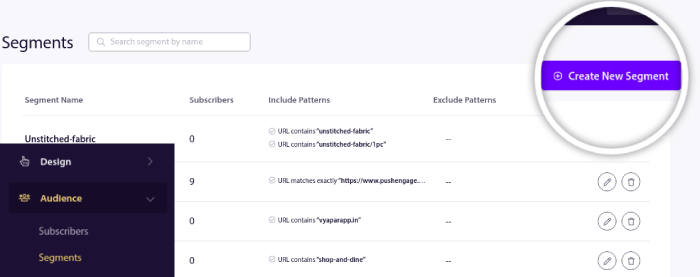
Auf diese Weise können Sie Segmente basierend auf Verhaltens- und Surfmustern erstellen. Sie können tatsächlich eine Folge von UND/ODER-Operationen einrichten, die entscheiden, wann bestimmte Segmente automatische Push-Benachrichtigungen erhalten.
Sie können Ihre Benutzer sogar segmentieren, wenn sie Push-Benachrichtigungen abonnieren. Gehen Sie zu Design » Popup Modals und wählen Sie den Large Safari Style with Segment aus.
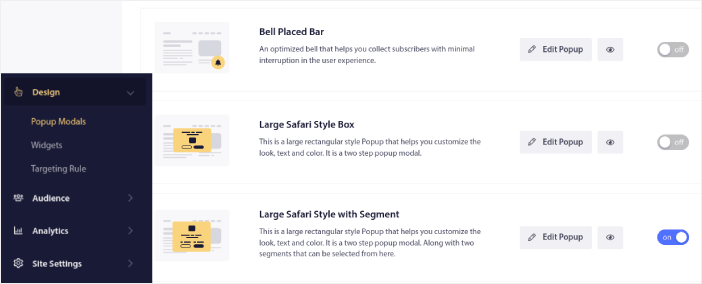
Wenn Sie noch mehr Möglichkeiten zur Segmentierung Ihrer Benutzer benötigen, können Sie mithilfe der PushEngage-Javascript-API benutzerdefinierte Segmente basierend auf Benutzeraktionen erstellen.
#6. Trigger-Kampagnen für Seitenbesuche
Auslöser für Seitenbesuche sind eine Erweiterung von Push-Benachrichtigungssegmenten. Sie müssen lediglich ein Segment erstellen, wenn ein Webbesucher eine URL mit einem bestimmten Satz oder Muster durchsucht.
Dann gehst du einfach zu Zielgruppe » Segmente und stellst deine Zielgruppe auf ein bestimmtes Segment ein:
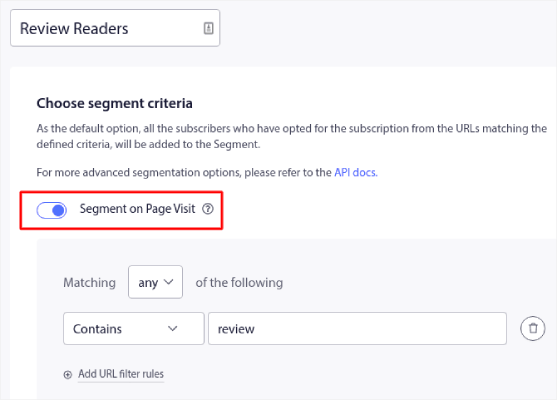
Auf diese Weise können Sie wirklich personalisierte und automatisierte Push-Benachrichtigungen erstellen.
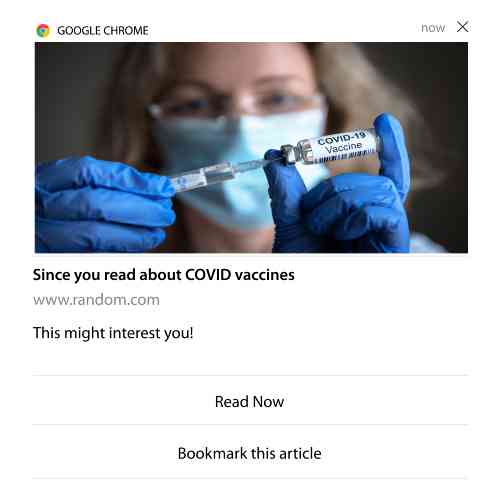
Und das Beste daran ist, dass Sie in PushEngage in wenigen Minuten benutzerdefinierte Segmente erstellen können.
#7. Automatisierte Push-Benachrichtigungen von Click-Through
Sie können keine Push-Benachrichtigungen erstellen, die ausgelöst werden, wenn Ihre Abonnenten mit PushEngage auf eine zugestellte Benachrichtigung klicken.
Aber es gibt einen sehr cleveren Workaround.
Sie können ein Segment basierend auf der URL erstellen, zu der eine bestimmte Benachrichtigung führt. Jedes Mal, wenn jemand auf dieser URL landet, wird er dem Segment hinzugefügt und Sie können dieses Segment verwenden, um gezielte Benachrichtigungen zu senden.
Push-Benachrichtigungs-Klickkampagnen sind im Wesentlichen eine Erweiterung der standardmäßigen Zielgruppensegmentierung für Drip-Kampagnen.
In diesem Tutorial erfahren Sie, wie Sie eine Click-to-Subscribe-Schaltfläche erstellen.
#8. Wiederholte automatische Push-Benachrichtigungen
Stellen Sie sich vor, Sie haben …
- Ein wöchentlicher Verkauf für einen Flohmarkt;
- Oder ein Wochenendverkauf;
- Oder ein Lagerräumungsverkauf;
- Oder ein monatlicher Blitzverkauf.
Wie umständlich wäre es, Push-Benachrichtigungen für jedes Ereignis manuell erstellen zu müssen?
Glücklicherweise können Sie mit PushEngage wiederkehrende Benachrichtigungen festlegen.
Wiederholte Benachrichtigungen sind geplante und automatisierte Push-Benachrichtigungen für ein wiederkehrendes Ereignis. Sie können sie einmal einrichten, einen Zeitplan festlegen und fertig.
Das ist nur eine der Möglichkeiten, wie MyDeal Push-Benachrichtigungen verwendet. Lesen Sie unbedingt die vollständige Fallstudie!
Gehen Sie zu Campaign und fügen Sie eine automatische Benachrichtigung in Ihrem PushEngage-Dashboard hinzu. Scrollen Sie dann nach unten zum Planungsbereich und gehen Sie zur Registerkarte Senden/ Planen:
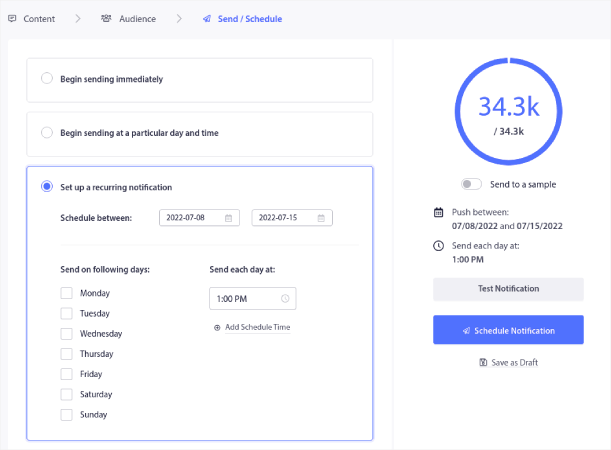
Einfach das Timing einstellen und fertig!
#9. Abonnenten-Zeitzonenbenachrichtigungen
Zeitzonenbenachrichtigungen für Abonnenten sind genau das, wonach sie klingen. Sie senden automatisierte Push-Benachrichtigungen an Ihre Abonnenten in ihrer Zeitzone.
Warum ist das so eine große Sache?
Zeitzonenbenachrichtigungen für Abonnenten weisen höhere Öffnungsraten auf. Normalerweise wird jede Push-Benachrichtigung auch dann zugestellt, wenn Ihr Abonnent offline ist. Diese Benachrichtigungen häufen sich dann an und werden ignoriert, wenn Ihr Abonnent endlich online geht.
Andererseits werden Zeitzonenbenachrichtigungen für Abonnenten zugestellt, wenn Sie WISSEN, dass Ihr Abonnent höchstwahrscheinlich online ist.
Pro-Tipp: Verwenden Sie A/B-Tests, um den perfekten Zeitpunkt herauszufinden, um Ihren Abonnenten eine Push-Benachrichtigung zu senden.
Zeitzonenbenachrichtigungen für Abonnenten fühlen sich viel persönlicher an. Und wenn Sie schlau sind, können Sie sie mit Geolokalisierungsdaten kombinieren, um Ihre Benachrichtigungen noch weiter zu personalisieren. Genau das hat Photoo getan, als sie lokale Sprachen verwendeten, um ihre Öffnungsraten in die Höhe zu treiben.
Lassen Sie uns jetzt Zeitzonenbenachrichtigungen für Abonnenten in PushEngage einrichten.
Wenn Sie eine neue Benachrichtigung erstellen, gehen Sie zu den Planungsoptionen und klicken Sie auf das Kontrollkästchen mit der Aufschrift Send Notifications in Subscriber Timezone :
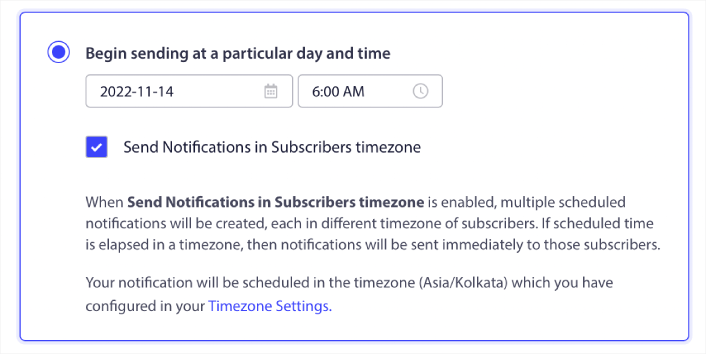
Das ist alles! Sie müssen dasselbe auch für Ihre Drip-Kampagnen tun, aber die Ergebnisse sind die Mühe wert, für jede Kampagne auf eine Schaltfläche zu klicken.
Pro-Tipp: Bei den letzten beiden Taktiken drehte sich alles um die Planung von Push-Benachrichtigungen. Aber diese beiden sind nicht die einzigen Möglichkeiten, automatische Push-Benachrichtigungen zu planen. Lesen Sie unseren Artikel zum Planen von Push-Benachrichtigungen für weitere epische Tricks.
#10. E-Mail-Opt-in-Benachrichtigungen
E-Mail-Marketing ist seit langem der beste Weg, um Leads zu generieren und zu pflegen. Das Beste an automatisierten Push-Benachrichtigungen ist, dass Sie damit mehr E-Mail-Abonnenten generieren können.
Es ist wirklich einfach einzurichten und die Verwendung einer Kombination aus E-Mail- und Push-Benachrichtigungen ist viel effektiver als die Verwendung der einen oder anderen.
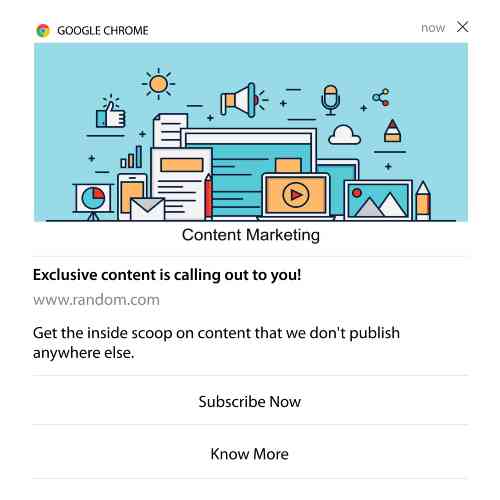
Sie müssen lediglich eine Auslösebenachrichtigung senden, die den Benutzer auffordert, sich für E-Mail-Benachrichtigungen zu entscheiden.
Erstellen Sie einfach eine benutzerdefinierte Call-to-Action-Schaltfläche (CTA) und fügen Sie einen Abonnement-Link als URL der Schaltfläche ein. Das ist wirklich alles, was Sie brauchen. Wenn Sie nicht sicher sind, wie Sie einen Abonnieren-Button erhalten, folgen Sie einfach.
In jeder Benachrichtigung können Sie nach unten scrollen und Multi-Action-Schaltflächen aktivieren:
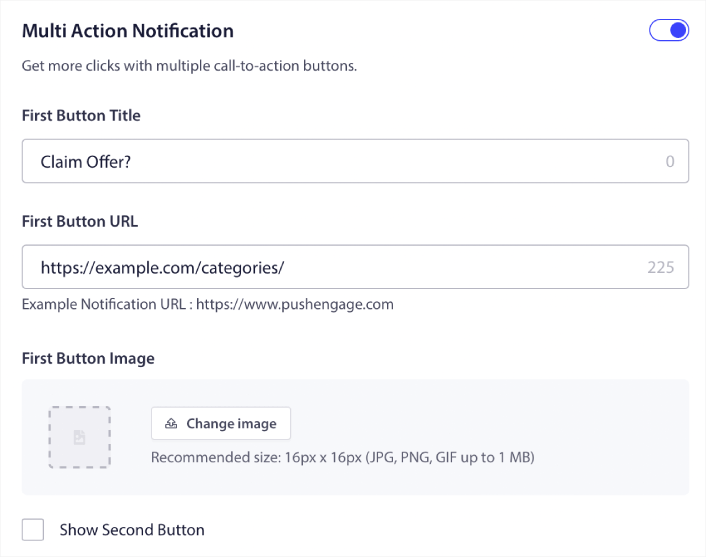
Die URL sollte ein Link zu einem E-Mail-Anmeldeformular sein. Sie können einen mit so ziemlich jedem E-Mail-Dienstanbieter wie Drip erstellen. Alles, was Sie tun müssen, ist auf die Freigabeoptionen für das Anmeldeformular zu klicken und diese URL zu kopieren. Fügen Sie es dann in die Schaltflächen-URL für Ihre Push-Benachrichtigung ein.
Weitere Informationen finden Sie in unserem Tutorial zu Schaltflächen mit mehreren Aktionen. Sie können Ihrer Schaltfläche sogar ein E-Mail-Symbol hinzufügen, um deutlich zu machen, dass Sie Ihre Benutzer bitten, Ihre E-Mail-Benachrichtigungen zu abonnieren:
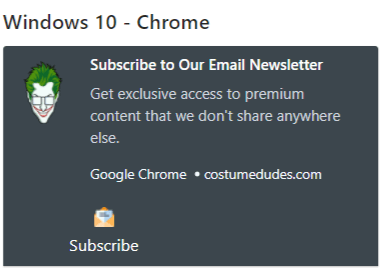
Pro-Tipp: Sie können die gleiche Idee auch verwenden, um Ihren YouTube-Kanal zu erweitern. Fügen Sie einfach „?sub_confirmation=1“ am Ende Ihrer Kanal-URL hinzu und fügen Sie es in die URL Ihrer Push-Benachrichtigungsschaltfläche ein.
Jedes Mal, wenn jemand in Ihrer Push-Benachrichtigung auf die Schaltfläche „Abonnieren“ klickt, wird er zu Ihrem YouTube-Kanal weitergeleitet und aufgefordert, ihn zu abonnieren.
Was zu tun ist, nachdem Sie automatische Benachrichtigungen eingerichtet haben
Automatische Benachrichtigungen garantieren keinen Erfolg. Wie bei jedem Marketing-Tool müssen Sie Ihre Botschaft und Ihre Segmente testen und verbessern. Leider können Sie automatische Benachrichtigungen nicht direkt A/B-testen. Aber diese Ressourcen werden Ihnen helfen, auf die Überholspur zu kommen:
- So installieren Sie ein WordPress-Plug-in für Webbenachrichtigungen auf Ihrer Website
- So führen Sie A/B-Tests für Push-Benachrichtigungen durch (Best Practices)
- 7 Best Practices für Push-Benachrichtigungen, um sofortigen Traffic zu erhalten
- Die 21 besten E-Commerce-WordPress-Plugins im Jahr 2022 (kostenlos und kostenpflichtig)
- Die 7 besten WordPress-News-Plugins im Jahr 2022 (im Vergleich)
Außerdem bietet PushEngage einen fairen Anteil an Integrationen. Sie können sogar einige benutzerdefinierte Trigger mit Zapier einrichten. Dies sind ziemlich fortschrittliche Kampagnen und wir empfehlen, sie erst einzurichten, wenn Sie mit unseren anderen integrierten Automatisierungen vertraut sind.
Sie sollten auch wissen, dass die PushEngage Javascript API sehr flexibel ist und Sie benutzerdefinierte Auslöser für so ziemlich jede Aktion auf Ihrer Website einrichten können.
Sobald Sie all diese Ressourcen durchgesehen haben, werden Sie feststellen, dass PushEngage die Nummer 1 unter den Push-Benachrichtigungssoftware auf dem Markt ist.
Wenn Sie es noch nicht getan haben, starten Sie noch heute mit PushEngage!
